El Formato de Video ASX es la opción perfecta para ver las listas de reproducción hechas en Windows Media Player. Puedes convertirlas a otros formatos de video o disfrutarlas tal cual. Y en caso de que quieras recuperar la calidad inicial de estos archivos, puedes apostar por el mejor programa de recuperación.
Este artículo te dará toda la información sobre el formato de video ASX, cómo abrirlo y todos los detalles sobre la conversión y recuperación de archivos ASX.
¿Qué es el Formato de Video ASX?

Ahora vamos a entender lo que significa realmente ASX. ASX es la abreviatura de Advanced Stream Redirector. Se utiliza predominantemente para mostrar o presentar archivos multimedia en el Windows Media Player de Microsoft. Es un tipo de archivo XML que puede albergar una serie de listas de reproducción que se pueden ver en Windows Media Player o en cualquier programa que soporte el Formato de Video ASX. Es bastante similar al formato de video ASF que también tiene el tipo MIME de diseño de texto. Sea cual sea la lista de reproducción que hagas con el reproductor de Windows Media, puedes imprimirla en forma de texto utilizando el formato ASX.
Puedes pensar simplemente en esto como un atajo para acceder a todas las listas de reproducción a las que almacenará convenientemente. Puedes tener acceso a más de una URL y todo se mostrará en una serie sistemática. Mientras que esta es la explicación técnica al formato, puedes simplemente pensar en él como una extensión de video que usualmente se adhiere a aquellos archivos que tienen un conjunto de listas de reproducción de video.
¿Cómo Abrir Videos con Extensión Asx? Los Mejores Reproductores de ASX.
Para abrir los archivos .asx, uno necesita confiar en el programa que se menciona a continuación.
1. VLC Media Player

VLC Media Player es uno de los reproductores multimedia preferidos en todo el mundo. Es gratuito, de código abierto y muy portable. Mientras que la mayoría de los otros programas te piden que instales cosas adicionales, con VLC tienes la opción de reproducir diferentes formatos, sin ninguna molestia de instalar filtros, códecs o complementos. Tiene una interfaz fácil de usar, que se puede personalizar con temas o máscaras para darle un nuevo aspecto. También funciona como un convertidor y un programa de descarga de videos de YouTube. La mayoría de los reproductores de video no tienen una opción de grabación de pantalla, pero en VLC puedes grabar tu escritorio y tu cámara web.
2. Windows Media Player

El formato de archivo ASX está hecho principalmente para Microsoft Windows Media Player. El archivo ASX apunta a Windows Media Player a otra ubicación, archivo o serie de archivos que pueden ser una emisora de radio o una lista de reproducción de Internet. A veces, es posible que las personas no puedan abrir el archivo ASX en Windows Media Player. En tal caso, hay que intentar actualizar los códecs. Windows Media Player es el programa por defecto para abrir archivos ASX, si se han cambiado los valores por defecto, siempre se puede hacer clic con el botón derecho del ratón sobre el archivo y elegir Windows Media Player en la opción "Abrir con".
3. KM Player
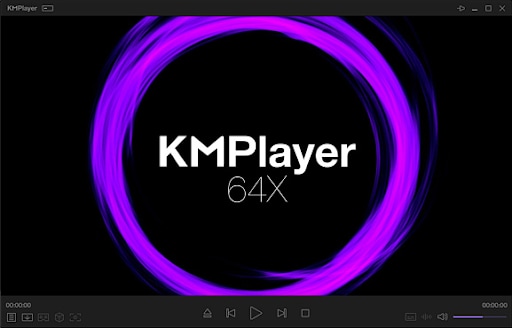
KM player es otro famoso reproductor multimedia que facilita el uso sin problemas con sus códecs incorporados para archivos de formato de video ASX. Además del formato de video ASX, puede reproducir una gran variedad de otros formatos, como CD, HDML, DVD, AVI, MKV, Ogg, OGM, 3GP, MPEG-1/2/4, AAC, WMA 7, 8, WMV, RealMedia, FLV y QuickTime. Está disponible tanto para usuarios de Mac como de Windows. Ofrece a los usuarios la posibilidad de reducir la velocidad de reproducción desde 0,5 veces hasta 4 veces la velocidad original. Una de las características más atractivas es que es capaz de capturar videos en el formato deseado (incluyendo GIF).
4. GOM Player
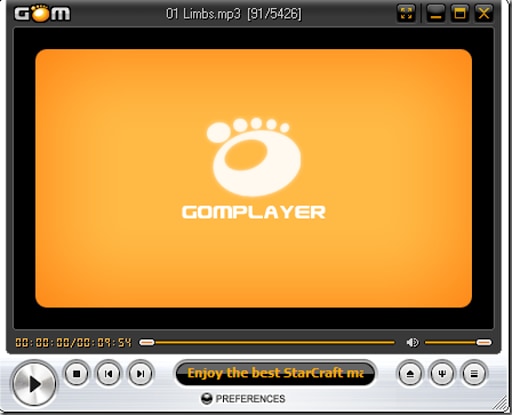
GOM Player ha sido titulado como el reproductor de vídeo número 1 a nivel mundial. Es compatible con varios formatos, como ASX, AVI, MP4, MOV, etc. Los archivos de video en otros formatos también pueden ser reproducidos con códecs adicionales. Al utilizarlo en una PC con Windows, puedes encontrar códecs, reproducir archivos dañados o incluso reproducir archivos cuando aún se están descargando. La interfaz gráfica de usuario por defecto es sencilla y fácil de usar. Este reproductor de video también es compatible con la captura de pantalla, lo que te permite realizar capturas de pantalla directamente desde el reproductor de video.
Si no puedes abrir tus archivos ASX con el programa mencionado anteriormente debido a una ventana emergente de error repetitiva, siempre puedes convertir tu archivo a un formato más amigable. En la siguiente sección, veremos cómo se hace.
Parte 3: ¿Cómo Convertir Archivos de Formato de Video ASX?
Wondershare Uniconverter (anteriormente conocido como Wondershare Video Converter Ultimate) se enorgullece de convertir cualquier formato de archivo a más de 1000 formatos con una velocidad 90 veces mayor. El programa se puede descargar desde su página web oficial y está disponible para su compra. Hay una versión de prueba disponible de forma gratuita. También es un editor de video, compresor y grabador de DVD. Además de convertir videos, también puede arreglar, transferir, grabar y editar videos. Con una guía de ayuda en su sitio oficial y soporte 24/7, Uniconverter es la mejor opción para convertir tus videos a cualquier formato.
Los pasos para convertir el formato de video ASX al formato deseado son:
Paso 1: Descargar e Iniciar Wondershare UniConverter en tu PC. Se puede descargar fácilmente desde la página oficial de Wondershare.
Paso 2: Añade los archivos que quieras convertir para arrastrarlos a la interfaz. Asegúrate de que en el panel izquierdo está seleccionada la categoría de convertidor

Paso 3: Elige el formato de salida que prefieras. En el panel inferior de la ventana, despliega el menú de formato de salida y elige el formato deseado. Además, selecciona la calidad en la que quieres la salida.
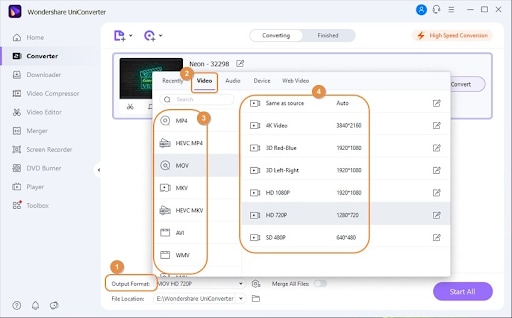
Paso 4: Convierte los videos seleccionados. En la parte superior derecha de la ventana abierta, selecciona la casilla "Conversión de Alta Velocidad" y elige la ubicación en la que quieres que se almacene el archivo.
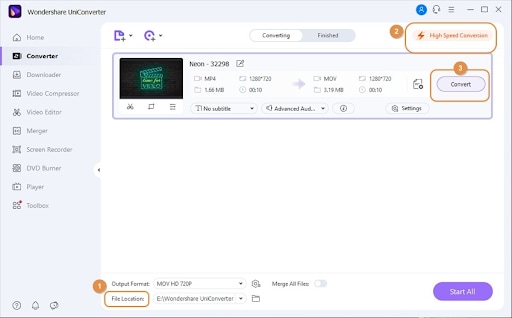
A veces, al mover archivos de un dispositivo a otro, algunos archivos pueden perderse o copiarse parcialmente, lo que podría corromper el archivo. En momentos como estos, si el archivo es importante para nuestro trabajo, o es un bonito recuerdo, nos molesta enormemente. Y entonces comienza la búsqueda de un programa de recuperación. La siguiente parte del artículo te guía con algunos pasos básicos sobre cómo recuperar tus archivos perdidos o corruptos.
Bonus: Si has perdido videos ASX, ¡Conoce cómo recuperarlos
Wondershare Recoverit es una herramienta de recuperación de datos en la que confían más de 5.000.000 de usuarios de más de 160 países. El programa se centra en la recuperación de fotos, videos, audio, documentos, correos electrónicos y archivos. El programa también cuenta con un servicio de asistencia técnica 24/7 en Estados Unidos. Está disponible para su compra con una versión de prueba que ofrece un tamaño limitado de recuperación de datos.
Puedes descargarlo desde los botones de abajo. Los pasos para utilizar Wondershare Recoverit para recuperar tu archivo ASX son:
Paso 1: Inicia Wondershare Recoverit. Haz doble clic en el icono de Wondershare Recoverit en tu escritorio o busca el programa en la barra de búsqueda.

Paso 2: Selecciona la ubicación donde tu archivo ASX existía previamente. Puedes elegir ubicaciones externas como Pendrive, disco duro o tarjetas SD. Recoverit también funciona bien en dispositivos externos.

Paso 3: Previsualiza y recupera tu video ASX. Recoverit te permite previsualizar tu archivo y ver sus detalles, incluyendo el tamaño y la fecha de modificación, antes de recuperarlo.

Si tu archivo ASX está muy dañado, entonces las opciones avanzadas de Recoverit te ayudarán con la recuperación completa de los archivos de video. Si has cambiado la extensión del archivo y luego la calidad ha disminuido, entonces el programa Wondershare Recoverit hará todo lo posible para traer de vuelta la gloria perdida de tu archivo.
Conclusión
Los archivos con formato de video ASX se pueden abrir en Windows Media Player o en cualquier otro programa que admita el formato. Son formatos de archivo temporales y contienen la información de indexación de las listas de reproducción almacenadas.
Si deseas convertir estos archivos ASX, entonces Wondershare Uniconverter será tu mejor opción. Es cómodo, fácil de usar y muestra resultados precisos. Y si no lo has utilizado y has acabado estropeando la calidad de tu archivo, entonces Wondershare Recoverit te ayudará a recuperar la calidad inicial y te lo devolverá de la mejor forma. Estas aplicaciones de programas son un beneficio para aquellos que no son tan conocedores de la tecnología y requieren soluciones rápidas. Entonces, ¿qué esperas? ¡Anímate y pruébalo!

Wondershare Recoverit - Recupera Tus Preciosos Videos ASX
5.481.435 personas lo han descargado.
Guarda tus videos eliminados accidentalmente, y también repara los videos rotos.
Restaura datos de todo tipo de unidades de almacenamiento como USB Drive, tarjeta SD, SSDs, HDDs, Floppy Disks, Pen Drive, etc.
Además de todos los formatos de video populares, como MP4, AVI, MOV, WMV, M4A, MXF, etc., los videos corruptos Ultra HD 4K, y 8K son escaneados, recopilados y emparejados, asegurando la recuperación de la mayoría de tus videos.
Previsualiza los archivos antes de recuperarlos.
